PPT简单制作一份简历
时间:2021-11-19
来源:互联网
在手机上看
手机扫描阅读
PPT中怎么制作简历?今天小编为大家详细介绍一下,来看看吧!
软件名称:PowerPoint 2013 官方完整版(32/64位)软件大小:811MB更新时间:2014-10-19立即下载
步骤
首先,新建空白幻灯片之后,选择插入-艺术字,选择自己喜欢的艺术字样式即可。

第二,我的简历四个字依次插入,填充为黑色,字体样式和字体根据自己喜好来设置。

第三,为每一个字设置动画效果,在动画效果-自定义动画-添加动画效果里面设置,选中每一个字,效果均设置为渐变式缩放。


第四,每个字的进入效果和退出效果均设置为渐变式缩放,其中,进入的开始设置为之前,退出的开始设置为之后,并且把每一个字的进入和退出效果设置在一起,字字对应。

第五,再复制出我的简历四个字,这次是在仪器的四个字,不是逐个设置的,为它设置进入效果仍为渐变式缩放,开始为之后。

当然,为了效果的美观,我们可以再插入两个矩形,设置好它的动作路径,并且使字体居中显示。

最后,在放映的时候,就会出现设置好的动画效果,截图已经不能显示出,大家感兴趣的话最好是亲自动手设置一次。

以上就是PPT简单制作一份简历方法介绍,操作很简单的,大家学会了吗?希望能对大家有所帮助!
相关阅读 更多
-
 明基V42-DC47S笔记本一键u盘启动bios设置教程 时间:2025-06-29
明基V42-DC47S笔记本一键u盘启动bios设置教程 时间:2025-06-29 -
 海尔笔记本一键u盘启动bios设置教程 时间:2025-06-29
海尔笔记本一键u盘启动bios设置教程 时间:2025-06-29 -
 戴尔灵越24一体机怎么进入bios设置u盘启动 时间:2025-06-29
戴尔灵越24一体机怎么进入bios设置u盘启动 时间:2025-06-29 -
 Win11过期或不安全的tls设置教程 Win11过期或不安全的tls设置怎么办 时间:2025-06-29
Win11过期或不安全的tls设置教程 Win11过期或不安全的tls设置怎么办 时间:2025-06-29 -
 windows11安装包删除方法 windows11安装包怎么删除 时间:2025-06-29
windows11安装包删除方法 windows11安装包怎么删除 时间:2025-06-29 -
 Win11充电没反应解决方法 时间:2025-06-29
Win11充电没反应解决方法 时间:2025-06-29
今日更新
-
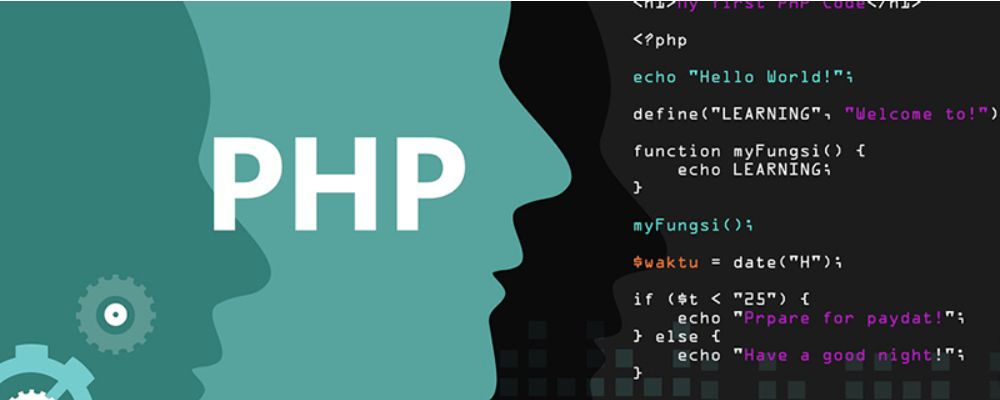 什么是CDN CDN的作用和工作原理 CDN的好处和应用场景
什么是CDN CDN的作用和工作原理 CDN的好处和应用场景
阅读:18
-
 冒险之星通用礼包兑换码2025最新
冒险之星通用礼包兑换码2025最新
阅读:18
-
 仙遇奕剑灵宠怎么搭配比较好
仙遇奕剑灵宠怎么搭配比较好
阅读:18
-
 冒险之星英雄角色装备搭配推荐
冒险之星英雄角色装备搭配推荐
阅读:18
-
 灵兽大冒险各门派法宝选择推荐
灵兽大冒险各门派法宝选择推荐
阅读:18
-
 冒险之星英雄强度排名推荐
冒险之星英雄强度排名推荐
阅读:18
-
 猫猫钓游记全部鱼种类钓鱼鱼饵
猫猫钓游记全部鱼种类钓鱼鱼饵
阅读:18
-
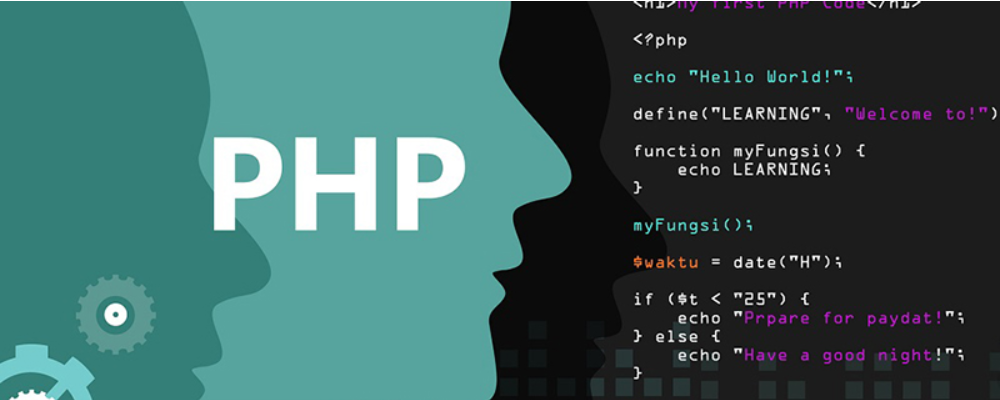 Linux查看系统启动项命令详解
Linux查看系统启动项命令详解
阅读:18
-
 无限暖暖奇迹之冠巅峰赛8月下搭配推荐
无限暖暖奇迹之冠巅峰赛8月下搭配推荐
阅读:18
-
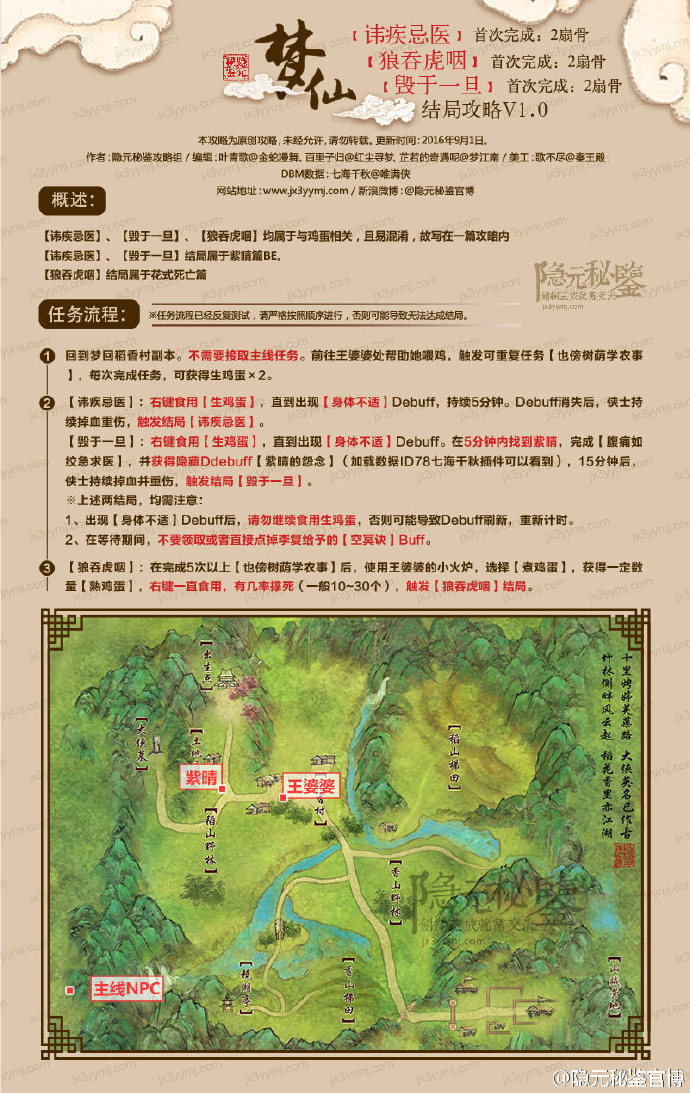 剑网3梦回稻香21个结局流程达成方式攻略
剑网3梦回稻香21个结局流程达成方式攻略
阅读:18




















